
ペライチを使って商品やサービスのランディングページ(以下、LP)を作成している方も多いと思います。
そんな方にとって欠かせないのが「広告」です。
特に近年はSNSの普及で、TwitterやFacebook、Instagramなどで宣伝や広告出稿をしているという方も増えてきました。
今回はその中でも特に人気の「Facebook広告(以下、FB広告)」の出稿方法を解説!
「ペライチでLPは作ったけど、広めていく具体的な方法がわからない」
「FB広告を出してみたい!」
という方は必見です!
目次
FB広告とは?
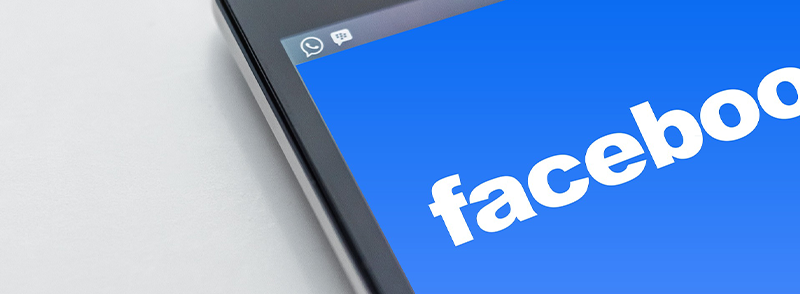
FB広告とは、Facebookをはじめ、InstagramやMessengerといったアプリ、Facebookの審査を通過した広告が掲載されるAudience Network(オーディエンスネットワーク:Facebookが提携しているアプリやサイトに広告を出す仕組み)に出す広告全般のことを指します。
多数の配信先が選べることはもちろん、Facebook(国内アクティブユーザー:2,600万人)やInstagram(国内アクティブユーザー:3,300万人)といった人気アプリに広告を配信できるため広告効果が大変大きいことが特徴です。
また、広告配信の基盤となっているFacebookは実名登録のため、ユーザーの生年月日や趣味などの具体的な情報が集まっており、高度なターゲティングが可能となっています。そのため、「この層に広告を見せたい」という意図をより実現しやすい広告となっています。
FB広告を出すために事前に必要なもの6つ
具体的な方法をお伝えする前に、FB広告を出すにあたり必要なものをご紹介します。
準備が整ったらFB広告出稿ステップに進みましょう!
1Facebookの個人アカウント
投稿数や友達の数が著しく少ないとFacebookからの利用停止の恐れがあるため、ビジネスアカウントを新規作成して使用するのではなく、必ず実際利用している個人アカウントを使用しましょう。
2Facebookビジネスマネージャのアカウント

Facebookビジネスマネージャとは、広告の配信や管理、結果分析などができるビジネス向けのサービスです。
未登録の場合は下記URLへアクセスし、右上の「アカウントを作成」からアカウント作成をしましょう。
▼Facebookビジネスマネージャの登録ページ
https://business.facebook.com/
3Facebookページ
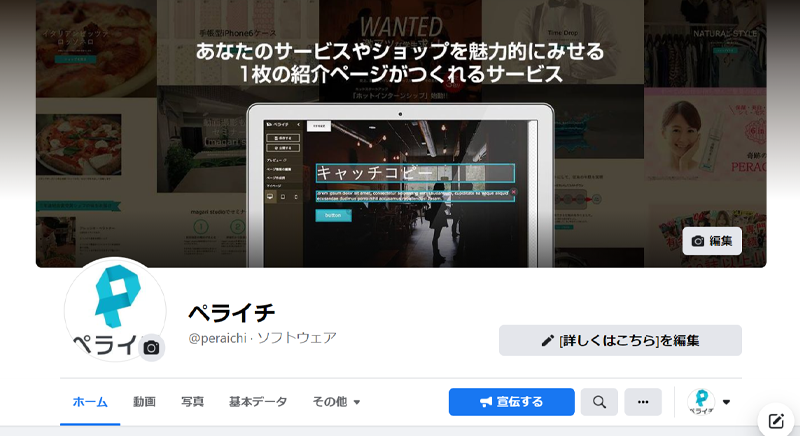
個人アカウントのページと混同してしまいがちですが、Facebookページはそれとは別に複数開設できるページです。企業や団体などがビジネスやサービスに合わせて開設していることが多く、Facebook仕様のホームページのようなものです。
こちらも広告出稿に必要なため、持っていない場合は作成しましょう。
▼Facebookページ作成ページ
https://www.facebook.com/business/pages/set-up
4広告アカウント
配信用のアカウントである広告アカウントも作りましょう。
こちらは②Facebookビジネスマネージャから作成します。
Facebookビジネスマネージャを開き、
「ビジネス設定」>「広告アカウント」>「新しい広告アカウントを作成」
で作成ができます。
入力内容は任意となりますので、お好きな内容で入力・作成しましょう。
5遷移先サイト(LPなど)とバナーなどのクリエイティブ
広告のクリック先であるサイトやLP、掲載する広告バナーなども準備しましょう。
バナーを作るのが苦手という方は、Canvaなどのバナー作成アプリを使ってみてください。
また、バナー作成時は画像の中の文字を20%以下にする方が広告配信パフォーマンスが良いとfacebookが推奨しているので、テキストで内容を詰め込み過ぎないことも意識してみましょう。
6支払い用のクレジットカードとカード登録
広告費の支払いに必要になるため1枚用意しておきましょう。
用意ができたら「ビジネス設定」>「支払い方法」でカードを登録しておいてください。
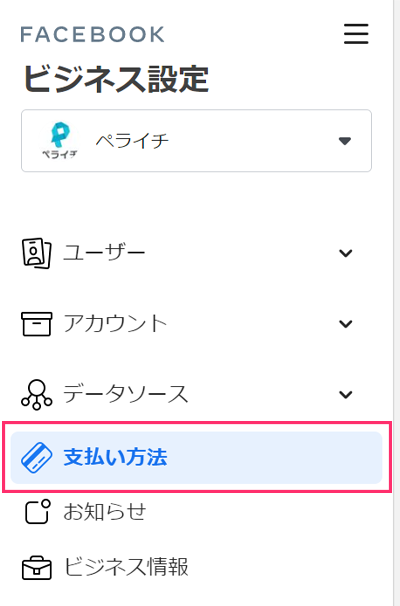
以上6点が事前に準備するもの&作業です。
続いて、具体的な広告出稿方法をお伝えします。
今回はペライチでLPを作成し、広告出稿する想定でご説明いたします!
FB広告出稿の5STEP
操作は基本的に②Facebookビジネスマネージャから行います。
それでは1つずつ解説していきます!
STEP1 Facebookピクセルの作成と設定
Facebookピクセルとは、使用するLPなどと連携することで訪問者の計測など数値データが取れるようになる仕組みです。
具体的には、広告配信後、広告マネージャの画面で分析結果を見れるようになります。

必須の設定ではないため、必要ない方はSTEP2に進んでいただいてOKです。しかし、継続的に広告を出そうと思っている方や、どのくらい効果があるのか知りたいという方はぜひ設定してみてください!
1.ビジネスマネージャで「イベントマネージャ」>「データソース」を開く
2.「データソースをリンクする」をクリックし、「ウェブ」を選択、「リンクする」をクリック
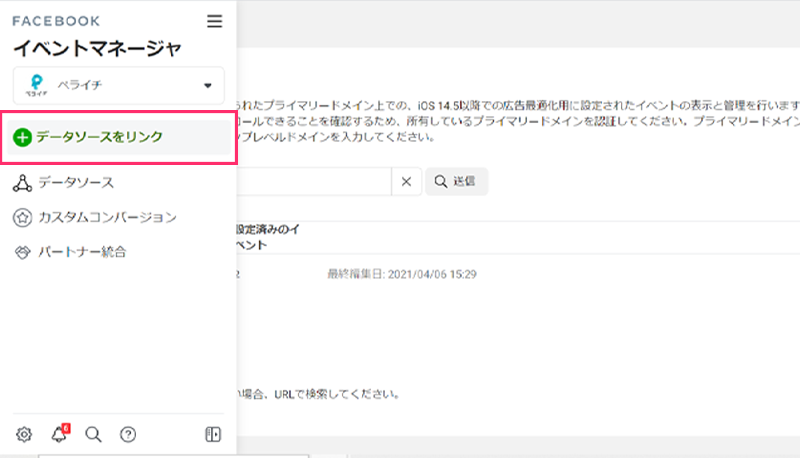
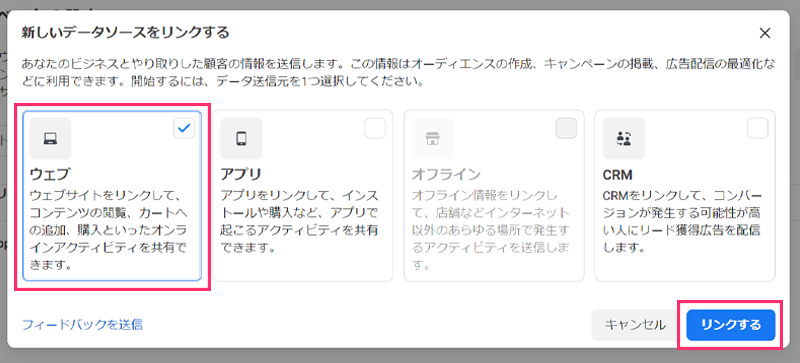
3.「Facebookピクセル」を選択し、「リンクする」をクリック。続く画面ではそのまま「Continue」をクリック
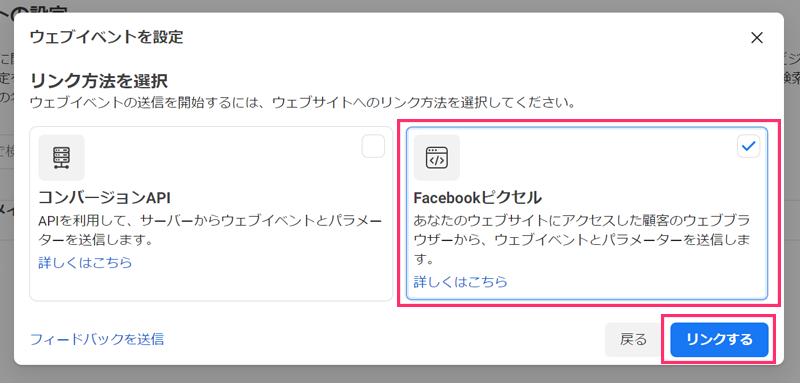
4.任意のピクセル名と遷移先サイトのURLを入力し、「次へ」をクリック
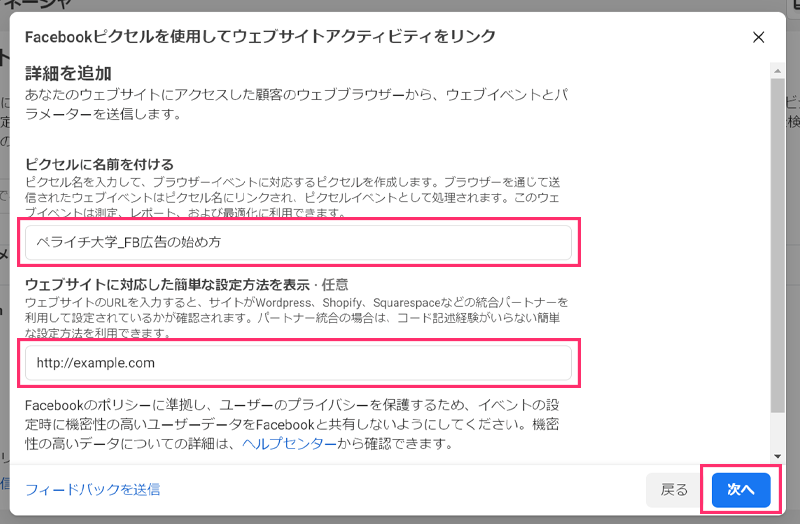
5.ピクセルコードのインストール方法を選択画面が出てくるので「手動でピクセルコードをウェブサイトに追加」の方を選択
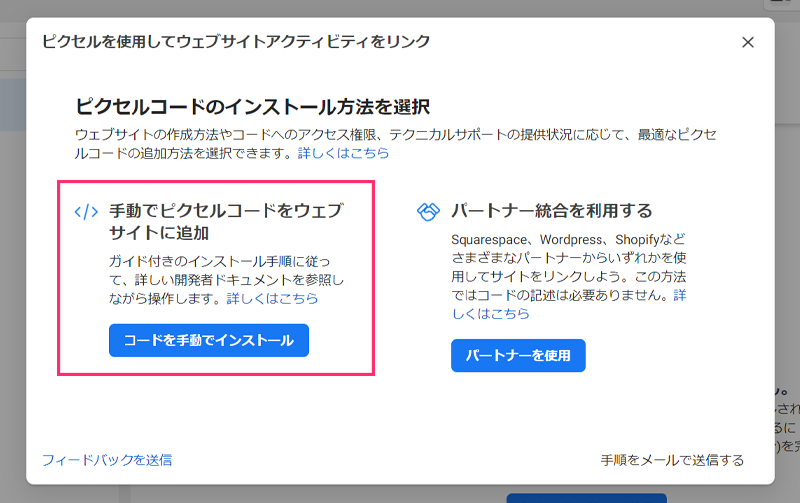
6.「コードをコピー」をクリック
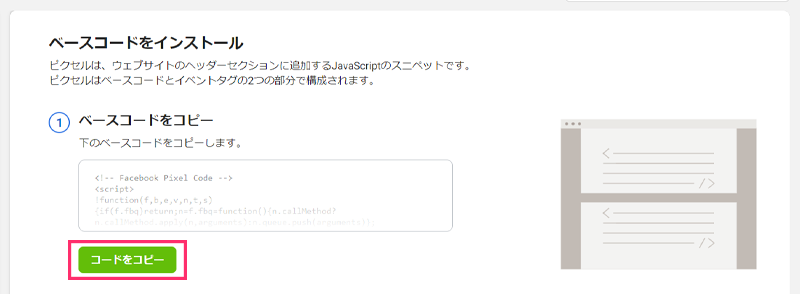
7.ペライチのマイページで該当LPの編集画面を開き、「ページ情報編集」を開く
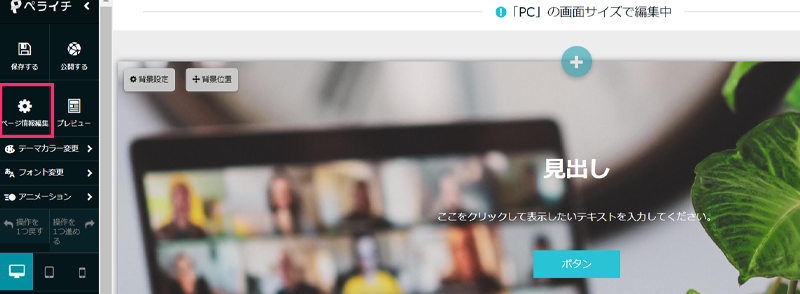
8.「タグの埋め込み」を選択し、「headタグ内の埋め込み」に6.でコピーしたタグを貼り付け、「保存」をクリック
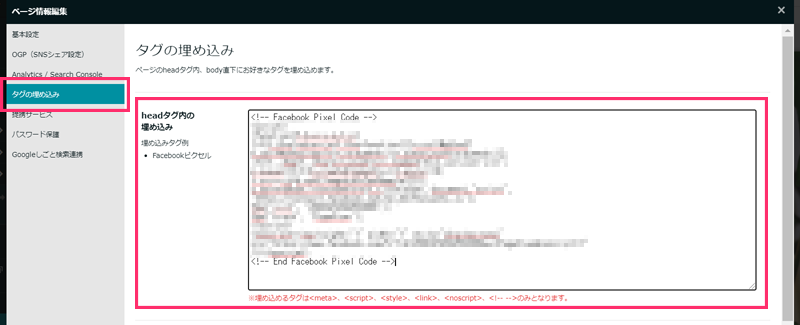
※ペライチのタグ埋め込み機能はレギュラープラン以上もしくはオプション購入で設定可能です。プランについての詳細はこちら!
以上でFacebookピクセルの設定は完了です。
続いて、メインの広告出稿をしていきましょう。
STEP2 キャンペーンを作成
広告作成画面で左上の「+ 作成」または中央の「広告作成」をクリックして作業開始です。
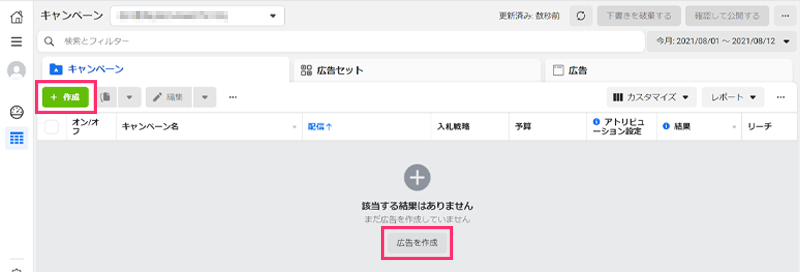
1番はじめに設定するキャンペーンには広告の目的を設定する役割があります。
「広告の目的は何なのか?」というのは配信後のパフォーマンスを左右する非常に大事な部分です。出したい広告の内容と照らし合わせて適切なものを選ぶようにしましょう。
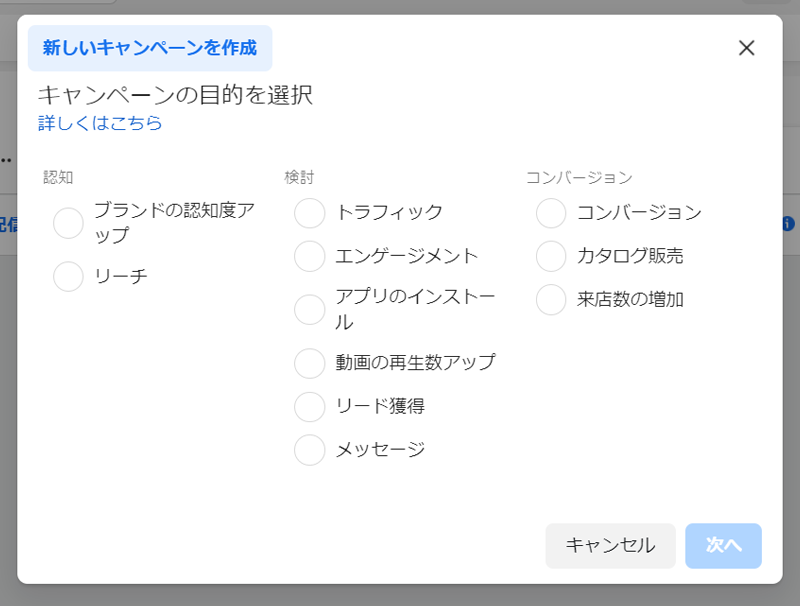
FB広告では下記の5つがよく選択されるので、参考にしてみてください。
- ブランド認知度アップ
…広告内容の商品やサービスに関心の高い人へのキャンペーン
- リーチ
…より多くのユーザーに広告を届けて、認知を広げたいキャンペーン
- トラフィック
…検討中の人に広告のリンク先に飛んでもらいたいキャンペーン
- 動画の再生数アップ
…動画を見てほしいキャンペーン
- コンバージョン
…商品やサービスの購入・会員登録など、最終アクションを起こしてほしいキャンペーン
目的を選択すると、キャンペーン名の入力画面が出てくるので入力し、「次へ」をクリックしましょう。
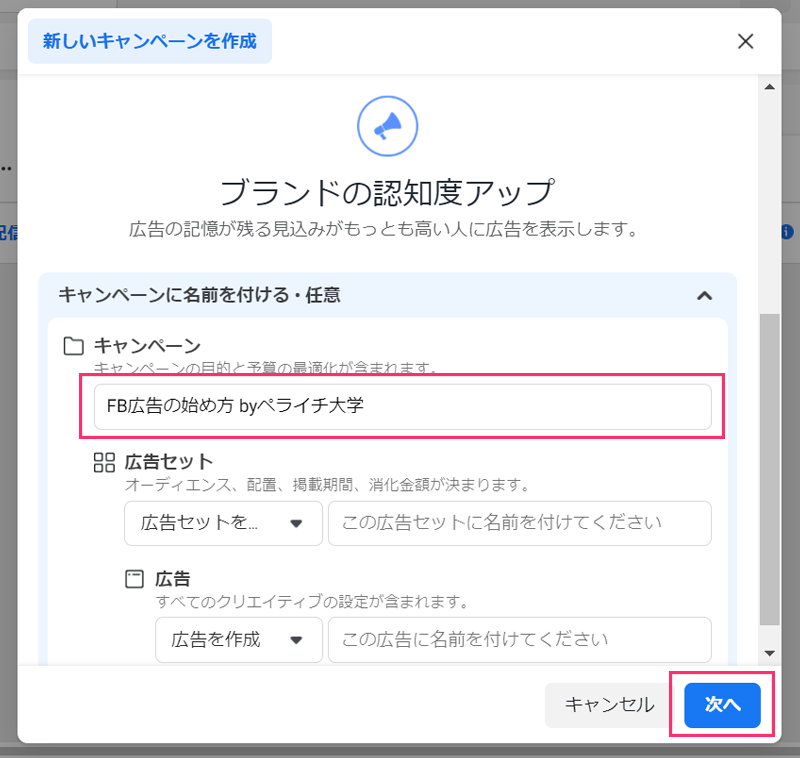
STEP3 広告セットの作成
「次へ」をクリックすると、2つ目のタブの「広告セット」作成へ移ります。
ちなみに「特別な広告カテゴリ」は政治などに関係するキャンペーンの場合にチェックが必要になります。
キャンペーンの内容を確認して、問題なければ「次へ」をクリックします。
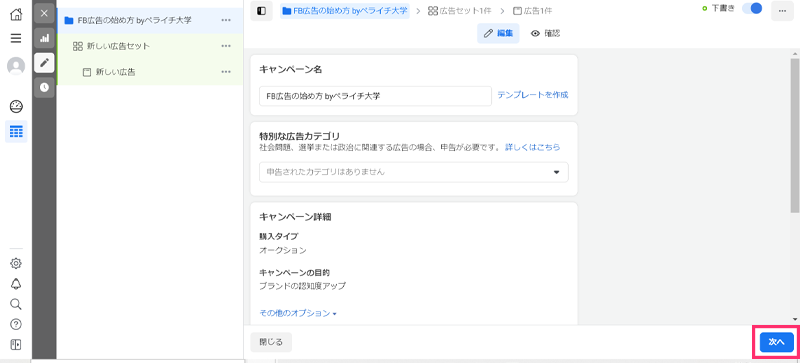
こちらでは
- 広告セット名
- 予算と掲載期間
- オーディエンス(ターゲット設定)
- 配置(どこへ配信するか)
などが設定できます。
任意の広告セット名を入力したら、各項目の設定をしていきましょう。
予算と掲載期間
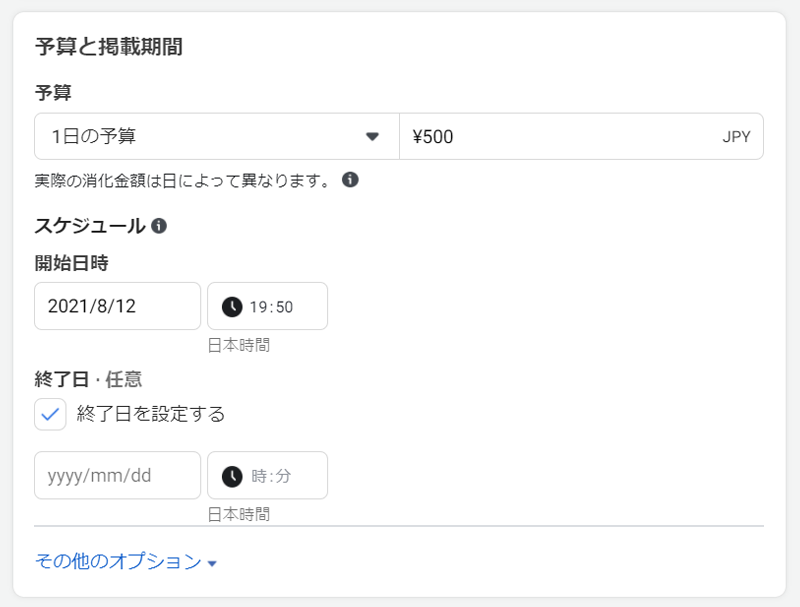
予算や計画に合わせて設定をします。
予算は1日の予算と通算予算の2通りから選ぶことができます。
広告終了希望日がある場合は「終了日」にチェックを入れ、日時を指定しましょう。
オーディエンス(誰に配信するか)
広告を配信したいユーザー=ターゲットの属性を6つの項目で設定することができます。
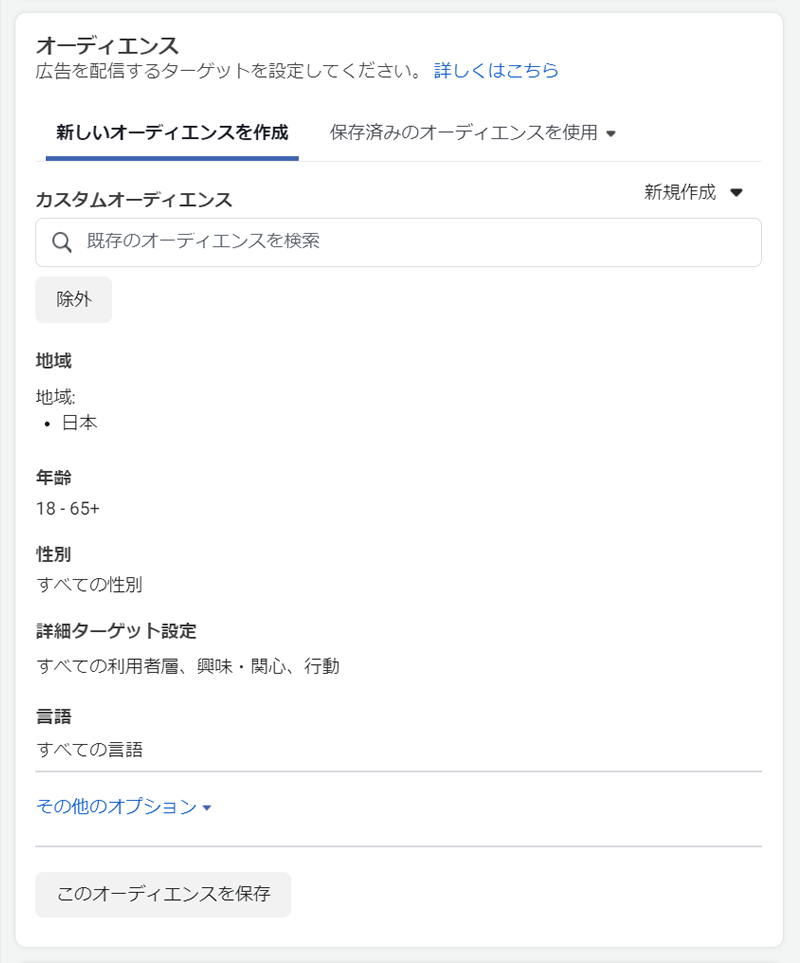
初めて配信する場合はカスタムオーディエンス以外の項目を設定していきましょう。
「詳細ターゲット設定」では、特定のワードで興味関心のあるユーザーをターゲティングすることができるので特に入力をおすすめします。
こちらではターゲットの広さや想定される人数を表示しています。
こちらが狭すぎるとあまり多くの人に広告を見てもらえないので、目安の1つとしてみてください。
配置(どこで配信するか)
冒頭でふれたように、FB広告はFacebookだけでなくInstagramやMessenger、Audience Networkにも配信できるようになっています。
そのため、この項目では「どの媒体で配信するか?」を設定します。
とはいえ、初めはFacebook側でパフォーマンスが発揮できる場所を自動で選んでくれる「自動配置」の選択がおすすめです。
状況や効果を自分で分析できるようになってきたらカスタマイズしてみるのも◎
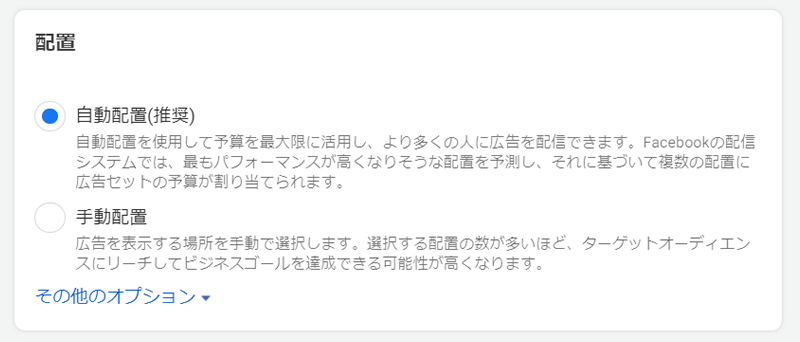
全ての設定を終えたら「次へ」をクリックしましょう。
STEP4 広告の作成
続いて、実際に表示されるバナーや遷移先サイトの設定をします。
任意の広告名を入力したら、各項目の設定をしていきましょう。
広告に表示する名前
広告に表示する名前では事前準備しておいた③Facebookページを選択します。
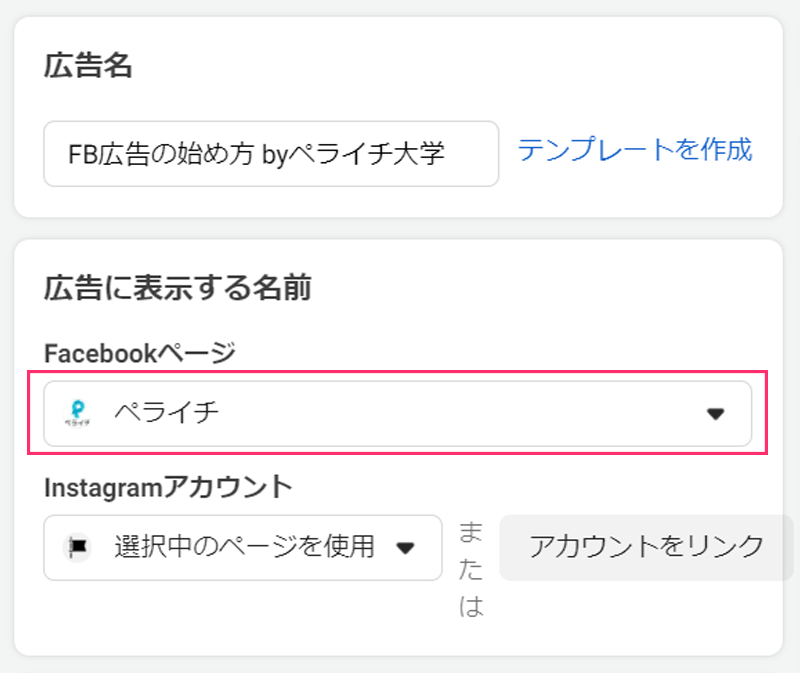
▲広告を出すビジネスアカウントの本拠地ページだよ、という設定です
広告設定
すぐ下にある形式では広告の形を決めることができます。
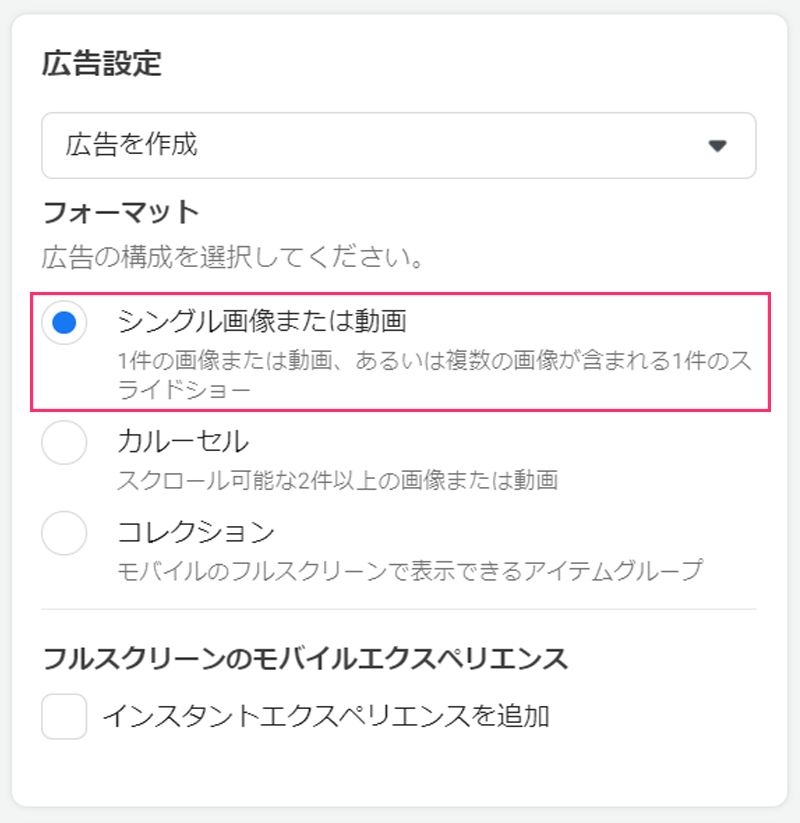
今回は1件のみの形式を選びます。
クリエイティブ
バナーやテキストを設定しています。
設定すると、プレビュー画面がリアルタイムで変更されていくので参考にしながら編集していきましょう。
まず、事前準備していた⑤バナーを「編集」タブからアップロードして設定します。
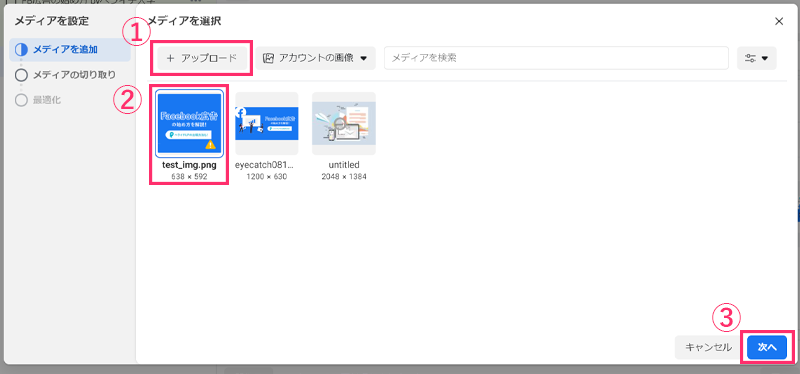
選択し、「次へ」をクリックすると配置用のメディアの切り取りを選択の画面が出てくるのでお好みの形式を選択して、「完了」を押します。
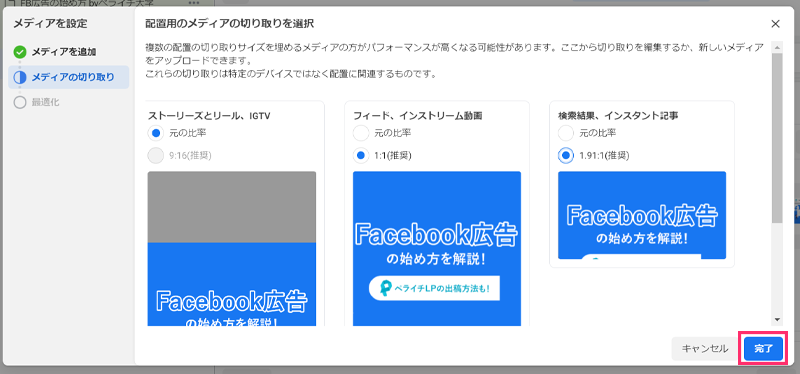
画像の設定ができたら、メインテキスト・見出し・説明に文章を入力します。見出しと説明は必須入力ではありませんが、特別な理由がない限りは入力するようにしましょう。
広告内容が伝わるように簡潔に且つ訴求力のある言葉を選びましょう。
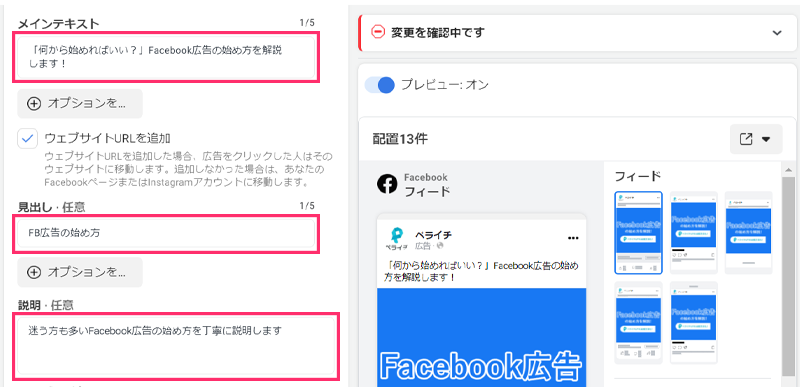
リンク先では事前準備しておいた⑤遷移先のURLを設定します。
ペライチでLPを作っている方はこちらで公開済みのペライチページURLを記入してください。
最後にコールトゥアクションを選びます。
こちらは「詳しくはこちら」「申し込む」など、サイトでいうところのコンバージョンボタンのような役割を果たす部分です。LPの内容に合わせて最適なものを選びましょう。
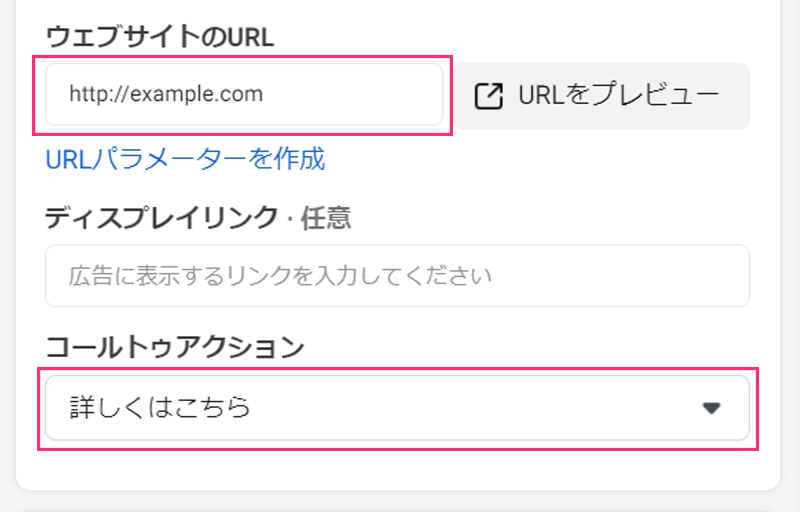
ここまで入力できたら「公開する」をクリックします。
このボタンを押すと、Facebookに審査が回り、認可されると配信が開始されます。
STEP5 ドメインの認証
最後に、遷移先として設定したサイトが本人のものであると証明するドメイン認証を行います。
ドメイン認証はセキュリティの安全性を高めるために任意で行うものではありますが、広告配信への悪影響やアカウント停止の事例もあるため、ほぼ必須で対応した方が良いです。
ドメインの認証方法は全部で3つあり、好きな形式で選ぶことができますが今回はペライチで作ったLPを認証する方法として「メタタグ認証」の方法をお伝えします。
1.ビジネスマネージャで「ビジネス設定」>「ブランドセーフティ」>「ドメイン」を開く
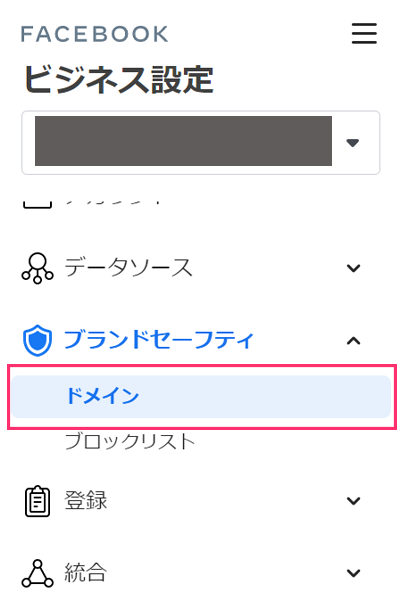
2.「追加」をクリックしドメインを入力し、「ドメインを追加」をクリック
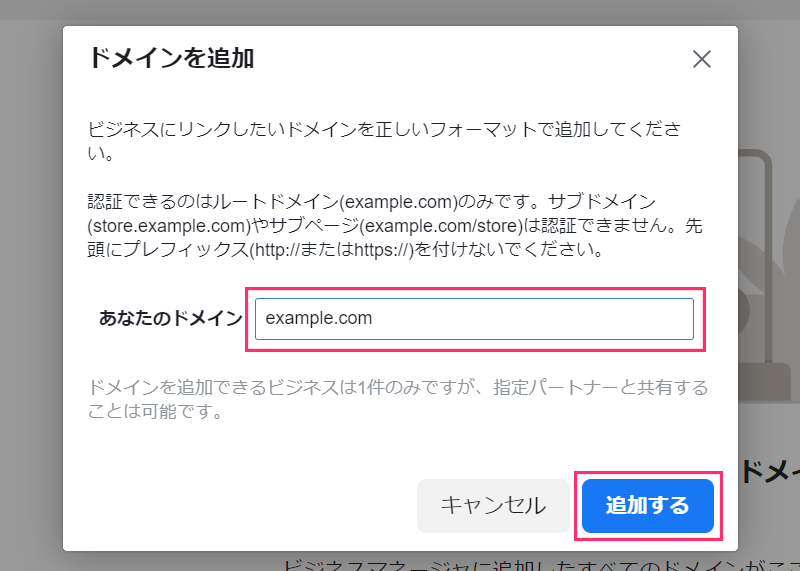
▲ドメインとは「http(s)://」以下の部分のことです。「http(s)://」を抜いたURLを入力しましょう
3.該当ドメインが「未認証」になったことを確認したら、ドロップダウンメニューで「HTMLソースコードにメタタグを追加する」を選択しメタタグをコピーする
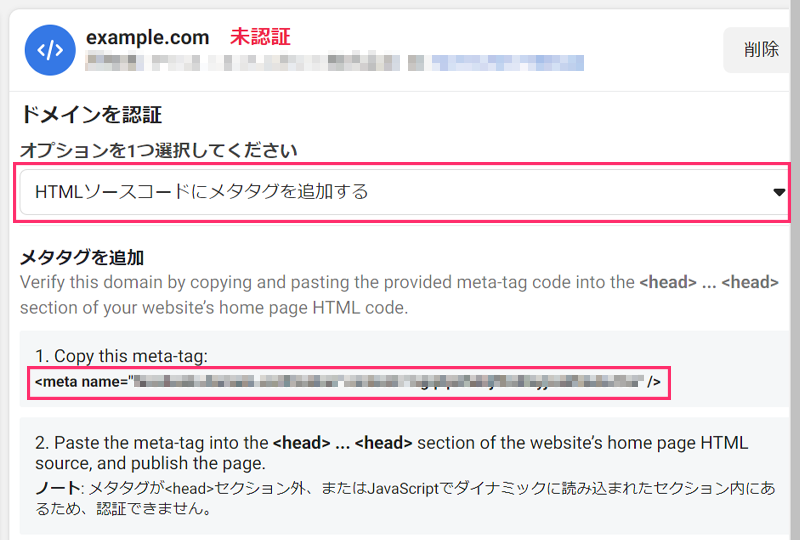
▲また後でこのページは使うので、コピーしたら開きっぱなしにしておきましょう
4.ペライチのマイページで該当LPの編集画面を開き、「ページ情報編集」>「タグの埋め込み」を開く
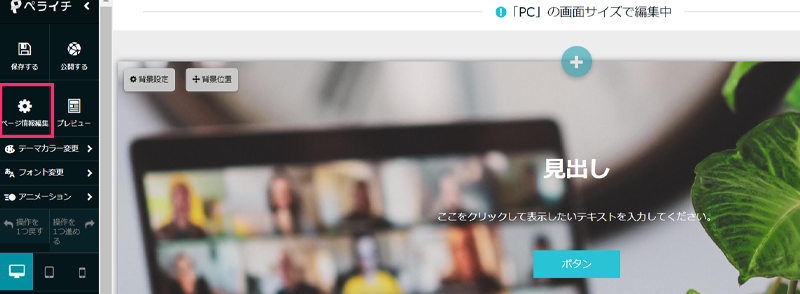
5.「headタグ内の埋め込み」に3.のメタタグを貼り付け、「保存」をクリック
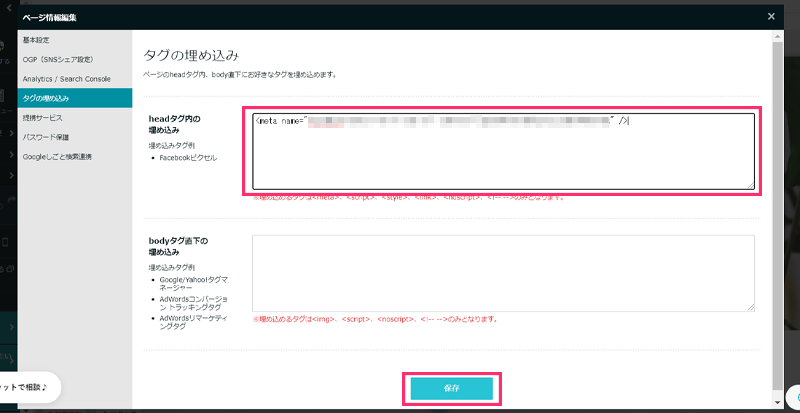
※ペライチのタグ埋め込み機能はレギュラープラン以上もしくはオプション購入で設定可能です。プランについての詳細はこちら!
6.3.のページに戻り「認証する」をクリック
以上でドメイン認証が完了です。
Facebookの仕様変更でこれまで以上に重要視されるようになった設定のため、「これまで広告が出せていたのに突然エラーがでるようになった」という方もいるようです。
思わぬエラーで配信できない場合はぜひドメイン認証をしてみてください。(セキュリティ観点からもおすすめです!)
また、ドメイン認証をするためには独自ドメインである必要があります。
ペライチではライトプラン以上のプランで独自ドメインが設定できるほか、独自ドメイン単体の購入・設定もできるようになっています。ぜひ併せてご利用ください^^
以上で全てのFB広告出稿手順は完了です!
広告を使ってビジネスを拡大しよう!
今回はFB広告の始め方をご紹介しました。
ぱっと見はやることも多く、難しく感じてしまいますが、1つ1つの手順をクリアしていけば不特定多数の人にビジネスを知ってもらう・購入してもらう機会が増えます。
ぜひペライチのLP・ページを使ってFB広告にチャレンジしてみてください!
◆Facebookビジネスヘルプセンターはこちら
https://ja-jp.facebook.com/business/help
【30日間ビジネスプランが無料!ペライチに登録する】
https://peraichi.com/
【ペライチの操作で迷ったら全国のサポーターに相談できる!ペラナビはこちら】
https://navi.peraichi.com/



